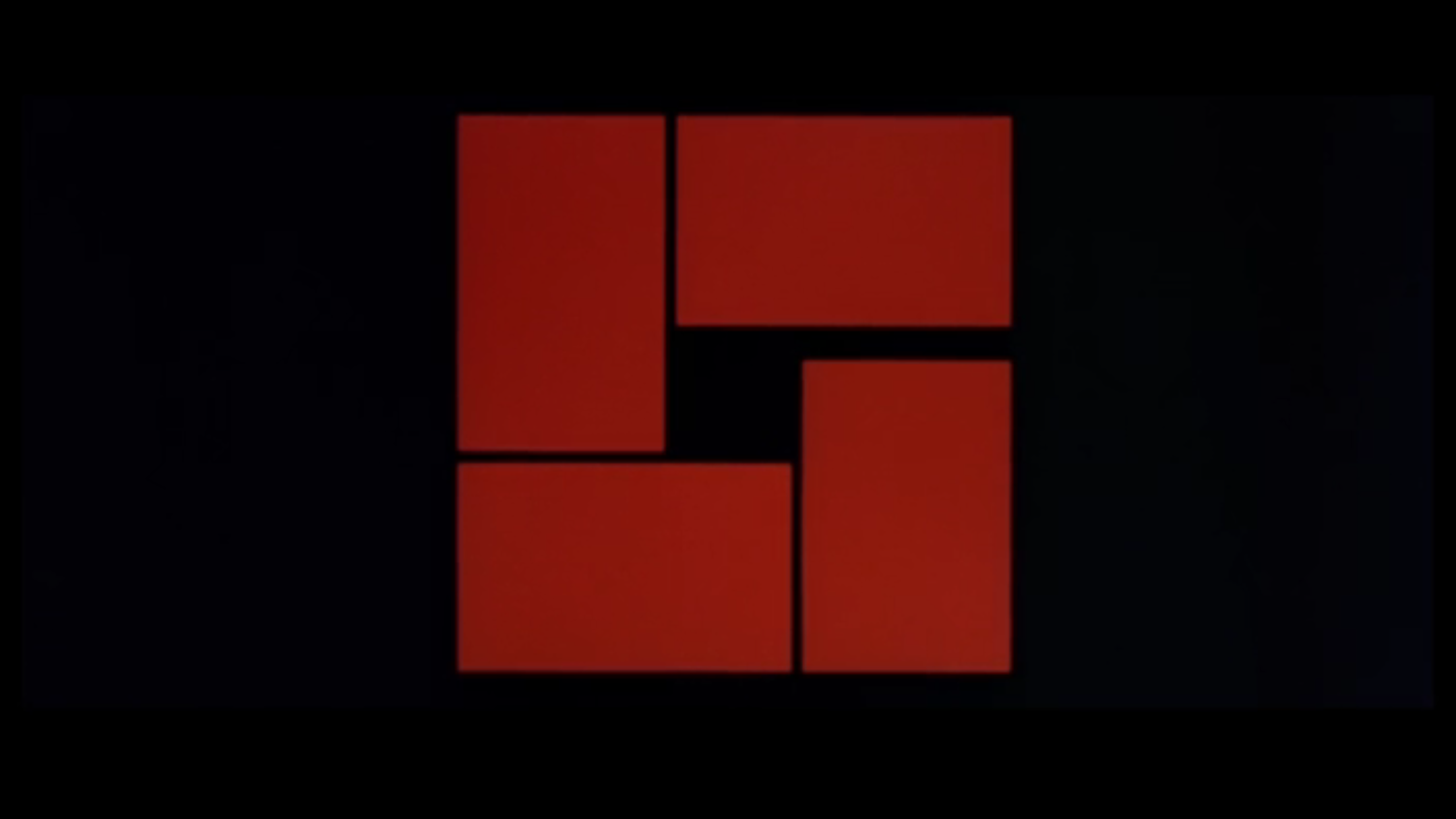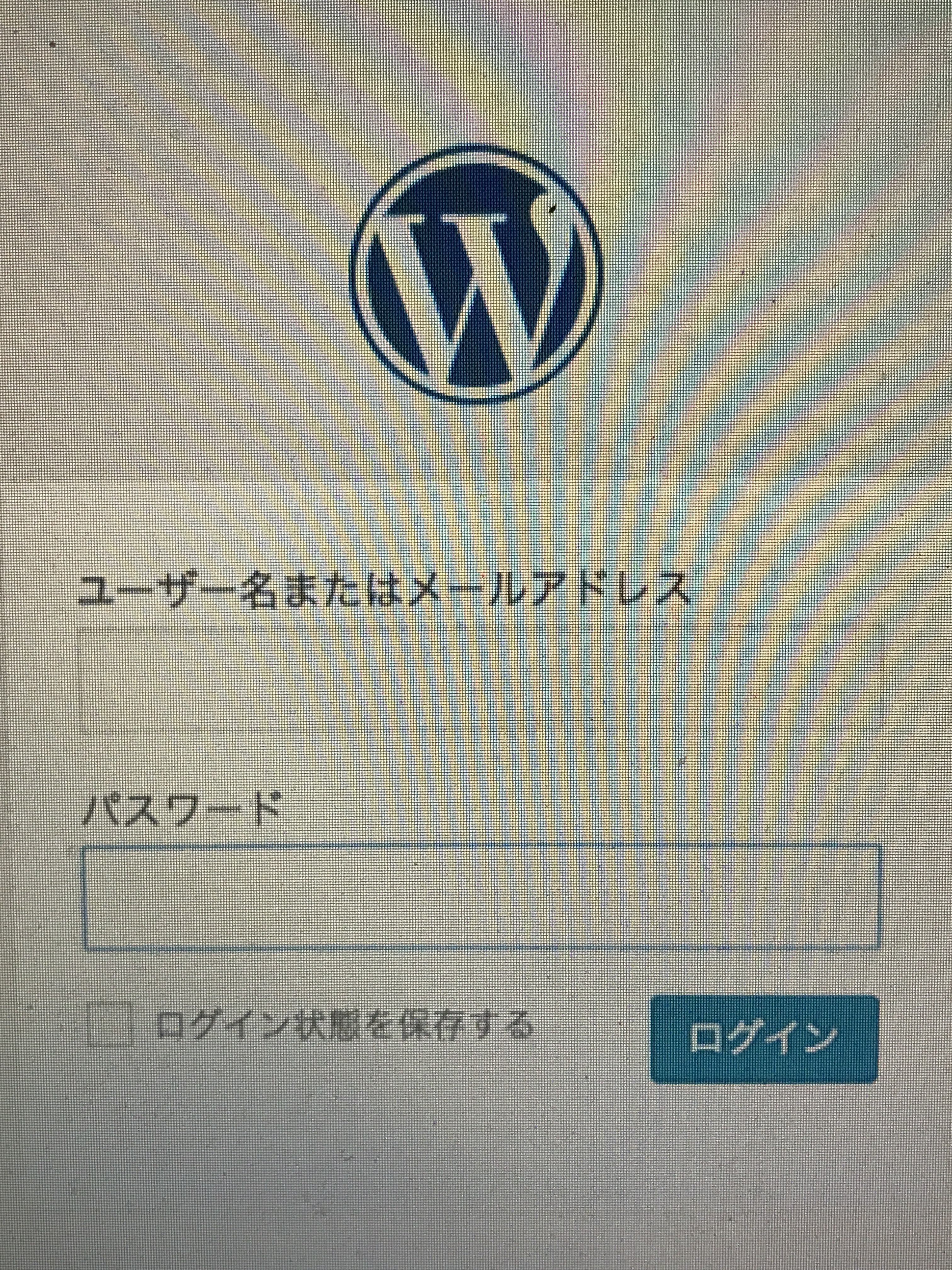バリュードメインでドメインを取得して、バリューサーバーにワードプレスをインストールして、取得したドメインをインストールしたワードプレスに紐付ける方法をここに記します。
ドメインの登録
バリュードメインのサイトで空きドメインが有るか調べて、空いてたら取得。ここは悩む所じゃない。次に行きます。
バリューサーバーにワードプレスをインストール
バリュードメインの「コントロールパネル」タブをクリックして、左のリストから「サーバー」から「バリューサーバー」を選びます。
自分が持ってるサーバーのリストが出るので、ワードプレスをインストールしたいサーバーの「サーバー設定」をクリック。サーバーのコントロールパネルが開きます。
CMSインストールの「WordPress」をクリック。
WordPressの欄の「/public_html/」の後ろの空欄に、先程取得したドメイン「www.xxx.com」を入力し、「インストール」をクリック。「正常に送信されました。反映には3分程度かかります。」と出るので、3分ほど待ちましょう。
インストール先は「http://xxx.xx.valueserver.jp/www.xxx.com/」となります。
ワードプレスの設定
3分程経ったらら、ブラウザで「http://xxx.xx.valueserver.jp/www.xxx.com/」を開きます。「WordPress へようこそ。作業を始める前にデータベースに関するいくつかの情報が必要となります。」と出るので、サーバーを取得した時の件名が「value-server.com new signup 」のメールを探して置いてください。そこにデータベースの情報が書かれてます。
「さあ、始めましょう!」をクリック。
5つ入力欄があります。
・データベース名 ← アカウント名(FTPユーザー名) を入力
・ユーザー名 ← アカウント名(FTPユーザー名) を入力
・パスワード ← パスワードをコピペ
・データベースのホスト名 ← このまま
・テーブル接頭辞 ← ひとつのデータベースに複数の WordPress をインストールしたい場合、これを変えてください。ex. 「xxx_」とか。
入力して進むと「この部分のインストールは無事完了しました。」と出るので、「インストール実行」をクリック。
サイトの「必要情報」を記入して、「WordPressをインストール」をクリック。
この画面が出たら、出来上がり!
次回下の句に続く